- โปรแกรมฟรี EaseUS
- Data Recovery Wizard Free
- Todo Backup Free
- Partition Master Free
Suchat updated on Sep 13, 2024 to การกู้คืนไฟล์จาก Mac
คุณพบปัญหาที่เกิดขึ้นบ่อยครั้งในการอัปเดต Mac ลบทุกอย่างหรือไม่? ไม่ต้องกังวล. หน้านี้มีวิธีแก้ไขปัญหาที่สามารถใช้งานได้สี่วิธี:
| วิธีที่ได้ผล | การแก้ไขปัญหาทีละขั้นตอน |
|---|---|
| แก้ไข 1. กู้คืนข้อมูลที่สูญหายด้วยโปรแกรม | ดาวน์โหลดโปรแกรมกู้คืนไฟล์ EaseUS > เลือกตำแหน่ง > สแกน ... ขั้นตอนเพิ่มเต็ม |
| แก้ไข 2. กู้คืนจากการสำรองข้อมูล Time Machine | ขั้นตอนที่ 1. เปิด Launchpad บน Mac คลิก "อื่นๆ" ขั้นตอนที่ 2. ค้นหาและเข้าสู่ Time Machine...ขั้นตอนเพิ่มเต็ม |
| แก้ไข 3. กู้คืนจากข้อมูลสำรอง iCloud | เปิด Cloud.com > ไปที่การตั้งค่า > เลือก "กู้คืนไฟล์" ภายใต้ขั้นสูง ...ขั้นตอนเพิ่มเต็ม |
| แก้ไข 4. กู้คืนจาก APFS Snapshot | รีสตาร์ท Mac และกดค้าง คำสั่ง + R > โหมดการกู้คืน > เลือก "กู้คืนจากการสำรองข้อมูล Time Machine"...ขั้นตอนเพิ่มเต็ม |
คุณสมบัติใหม่ของ macOS Catalina 10.15.2
หลังจาก Mojave, รุ่นล่าสุดของ macOS - Catalina พร้อมให้ดาวน์โหลดแล้ว ผู้ใช้ Mac ส่วนใหญ่มี macOS ตั้งแต่ Mojave 10.14 ถึง Catalina 10.15 การอัปเกรด Mac ของคุณฟรี มันคุ้มค่า และเพลิดเพลินกับคุณสมบัติใหม่ของ Catalina
- 1. ลบ iTunes: เริ่มต้นด้วย Catalina, คาดว่า iTunes จะถูกแทนที่ด้วย Apple Music, Apple TV, และ Apple Podcasts.
- 2. รองรับหน้าจอที่สอง: Catalina ยังมีการรองรับหน้าจอที่สองสำหรับการใช้ iPads เป็นหน้าจอที่สองจากคอมพิวเตอร์ Mac
- 3. Sidecar - ใช้ iPad ของคุณเป็นแท็บเล็ตวาดภาพ: หลังจากเชื่อมต่อ iPad ผ่าน Sidecar ผู้ใช้สามารถใช้ Apple pencil เพื่อวาดและใส่คำอธิบายประกอบลงใน iPad
- 4. เวลาหน้าจอ: เวลาหน้าจออนุญาตให้ผู้ใช้ตั้งค่าขีดจำกัดของแอพในอุปกรณ์ Apple ทั้งหมดของคุณ, ไม่ใช่เฉพาะแค่ Mac ของคุณ
- 5. แอพรูปภาพที่อัปเดต: แอพรูปภาพจะดูแลและนำเสนอรูปภาพที่ดีที่สุดของคุณ, โดยลบรูปภาพที่มีคุณภาพต่ำและรูปภาพที่ซ้ำกัน
อย่างไรก็ตาม ในระหว่างขั้นตอนการอัปเกรด, คุณต้องเผชิญกับปัญหาข้อมูลสูญหาย สำรองข้อมูล Mac ของคุณ ก่อนดำเนินการ หากข้อมูลสูญหาย, โปรดดูส่วนต่อไปนี้
การอัปเดต Mac ลบทุกอย่าง
"ฉันอัปเดต Mac เป็น Catalina 10.15 และสูญเสียทุกอย่าง ฮาร์ดไดรฟ์ทั้งหมดของฉันถูกล้างข้อมูล ไม่มีอะไรบนเดสก์ท็อป, เอกสาร, เมล์, โฟลเดอร์ ฯลฯ แอปพลิเคชันอยู่ที่นั่น แต่เพียงแค่เมล์ของฉันหายไป, โปรไฟล์ของฉันปรากฏเป็นถูกสร้างขึ้นใหม่ มีวิธีใดบ้างที่ฉันสามารถกู้คืนไฟล์ที่สูญหายได้ หรือฉันเมากับมัน ..."
สำหรับผู้ใช้ Mac ส่วนใหญ่ที่ข้อมูลสูญหายระหว่างการอัปเดต macOS, พวกเขาล้วนมีคำถาม 3 ข้อในใจ: 1. ทำไมการอัปเดต macOS จึงลบทุกอย่าง? 2. ข้อมูลที่สูญหายสามารถกู้คืนได้หรือไม่? 3. จะรับคุณสมบัติใหม่และเรียกคืนข้อมูลที่สูญหายได้อย่างไร?
ตามความเป็นจริง, มีผู้ใช้ Mac เพียงไม่กี่รายที่ทราบสาเหตุของการสูญหายของข้อมูลหลังจากอัปเดต macOS ในการเริ่มการกู้คืนข้อมูล Mac เนื่องจากการอัปเดต macOS, ให้ตรวจสอบสาเหตุก่อนและเรียนรู้ว่าเหตุใดจึงสามารถกู้คืนข้อมูลของคุณได้
ทำไมการอัปเดต macOS จึงลบทุกอย่าง
โดยทั่วไป macOS รุ่นหลักที่ออกตามมาจะไม่ลบหรือแตะต้องข้อมูลผู้ใช้ แอพและการกำหนดค่าที่ติดตั้งไว้ล่วงหน้าจะถูกเก็บไว้ในการอัปเกรด อย่างไรก็ตาม คุณควรระมัดระวังและรับผิดชอบต่อความถูกต้องของข้อมูลของคุณ การอัปเกรดไม่ได้ลบล้างความเป็นไปได้ที่จะเกิดความผิดพลาด, และในกรณีที่ไม่น่าเกิดขึ้น คุณอาจสูญเสียการเข้าถึงข้อมูลเนื่องจากสาเหตุต่อไปนี้:
- ความล้มเหลวของฮาร์ดไดรฟ์ หรือข้อผิดพลาดของระบบไฟล์
- การอัปเดต macOS ที่ยังไม่เสร็จสิ้น, การอัปเดต macOS ล้มเหลว, หรือระบบปฏิบัติการขัดข้อง
- พื้นที่บนฮาร์ดไดรฟ์ไม่เพียงพอสำหรับการอัปเดตระบบปฏิบัติการ
ข้อมูลที่สูญหายสามารถกู้คืนได้หรือไม่?
ความเป็นจริง ไฟล์ที่สูญหายสามารถกู้คืนได้ เมื่อไฟล์ถูกลบออกจาก Mac โดยไม่ตั้งใจหรือโดยเจตนา, ตัวชี้ไปยังไฟล์นั้นเท่านั้นที่จะถูกลบ, ไม่ใช่ไฟล์จริง ข้อมูลจะไม่ถูกลบออกจากระบบทางกายภาพจนกว่าจะถูกเขียนทับด้วยข้อมูลใหม่
หากคุณพบว่าไฟล์ของคุณหายไปหลังจากอัปเดต mac, ให้หยุดใช้อุปกรณ์เพื่อหลีกเลี่ยงการเขียนข้อมูลใหม่ในฮาร์ดไดรฟ์ จากนั้นทำตามแนวทางแก้ไขปัญหาด้านล่างเพื่อกู้คืนข้อมูลที่สูญหายหลังจากการอัปเดต macOS 10.15
แนวทางแก้ไขการกู้คืนไฟล์หลังจากอัปเดต macOS Catalina/Mojave
เมื่อการอัปเดต Mac ลบทุกอย่างในคอมพิวเตอร์ของคุณ, ให้ลองวิธีแก้ไขปัญหาต่อไปนี้เพื่อกู้คืนไฟล์ที่หายไปทั้งหมด
หากคุณมีข้อมูลสำรอง, คุณสามารถดึงข้อมูลจากข้อมูลสำรองได้ หากคุณไม่มีข้อมูลสำรอง, คุณต้องใช้โปรแกรมกู้คืนข้อมูล Mac เพื่อดึงข้อมูลกลับโดยเร็วที่สุด
แก้ไข 1. กู้คืนข้อมูลที่สูญหายด้วยโปรแกรมกู้คืนข้อมูล EaseUS Mac
โปรแกรมกู้คืนข้อมูล EaseUS Mac - ตัวช่วยสร้างการกู้คืนข้อมูลสำหรับ Mac สามารถกู้คืนข้อมูลที่สูญหายหลังจากอัปเดต macOS 10.15 นอกจากนี้ หากคุณประสบกับปัญหาต่อไปนี้, คุณยังสามารถใช้โปรแกรมกู้คืนข้อมูลนี้เพื่อกู้คืนข้อมูลที่ถูกลบหรือหายไปได้

มาดูวิธีการกู้คืนข้อมูลที่สูญหายและไฟล์ที่หายไป หลังจากอัปเดต Mac:
ขั้นตอนที่ 1.ข้อมูลหายไปไหนหลังจากอัปเดตระบบปฏิบัติการ? เลือกตำแหน่งและคลิก สแกน.

ขั้นตอนที่ 2.โปรแกรมกู้คืนข้อมูล EaseUS Mac จะสแกนไดรฟ์ข้อมูลดิสก์ที่คุณเลือกทันที และแสดงผลการสแกนในบานหน้าต่างด้านซ้าย

ขั้นตอน 3. หลังจากการสแกน, ให้เลือกไฟล์เป้าหมายที่สูญหายโดยไม่รู้ตัวระหว่างหรือหลังการอัปเดต แล้วคลิกปุ่ม กู้คืนทันที เพื่อรับไฟล์ทั้งหมดกลับคืน

แก้ไข 2. กู้คืนข้อมูล macOS Catalina/Mojave จากการสำรองข้อมูล Time Machine
วิธีนี้ใช้ได้ดีก็ต่อเมื่อคุณมีข้อมูลสำรองของ Time Machine คุณสามารถลบข้อมูล, สูญหาย, หรือข้อมูลหายไปได้อย่างง่ายดาย โดยทำตามขั้นตอนเหล่านี้:
ขั้นตอนที่ 1. เปิด Launchpad บน Mac, คลิก "อื่นๆ"
ขั้นตอนที่ 2. ค้นหาไอคอน Time Machine และคลิกเพื่อเข้าสู่ Time Machine
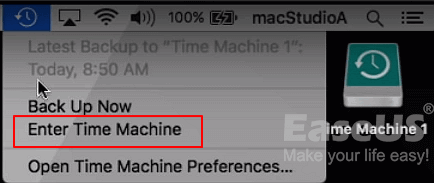
ขั้นตอนที่ 3. ใช้ลูกศรขึ้นและลง เพื่อเลื่อนไทม์ไลน์การเเรียกดูข้อมูลสำรอง
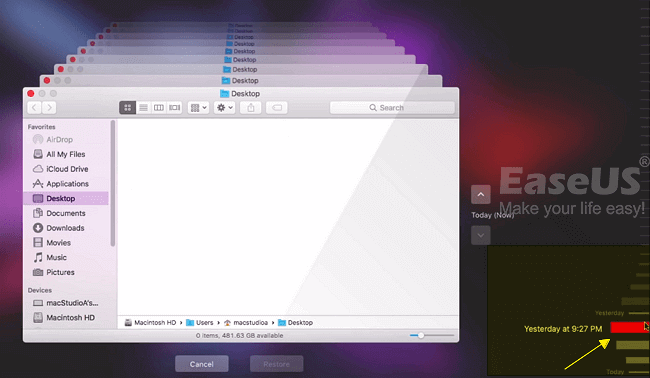
ขั้นตอนที่ 4. หลังจากค้นหาไฟล์ที่คุณต้องการกู้คืนแล้ว คลิก "กู้คืน" เพื่อกู้คืนข้อมูลที่สูญหายจาก Time Machine บน macOS Catalina/Mojave

แก้ไข 3. กู้คืนไฟล์ที่หายไป/สูญหาย จากข้อมูลสำรอง iCloud
ผู้ใช้ Mac บางคนมีนิสัยชอบสำรองข้อมูลและไฟล์ไปยัง iCloud สำหรับผู้ใช้ Mac เหล่านี้ ดูเหมือนว่าจะเป็นข่าวดีเมื่อไฟล์ของพวกเขาหายไปหรือสูญหายหลังจากอัปเดต macOS
นี่คือขั้นตอนในการนำไฟล์ Mac ที่สูญหายจากข้อมูลสำรอง iCloud:
ขั้นตอนที่ 1. ไปที่ iCloud.com ในเบราว์เซอร์ Mac และเข้าสู่ระบบด้วย Apple ID ของคุณ
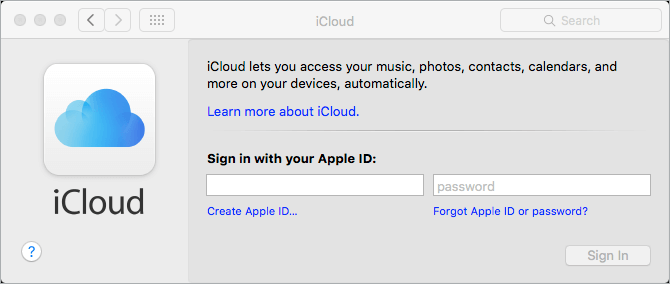
ขั้นตอนที่ 2.ไปที่การตั้งค่า และเลื่อนลงไปที่ด้านล่างของหน้า
ขั้นตอนที่ 3.ที่ด้านล่างซ้าย, คลิกที่ "กู้คืนไฟล์" ภายใต้ขั้นสูง
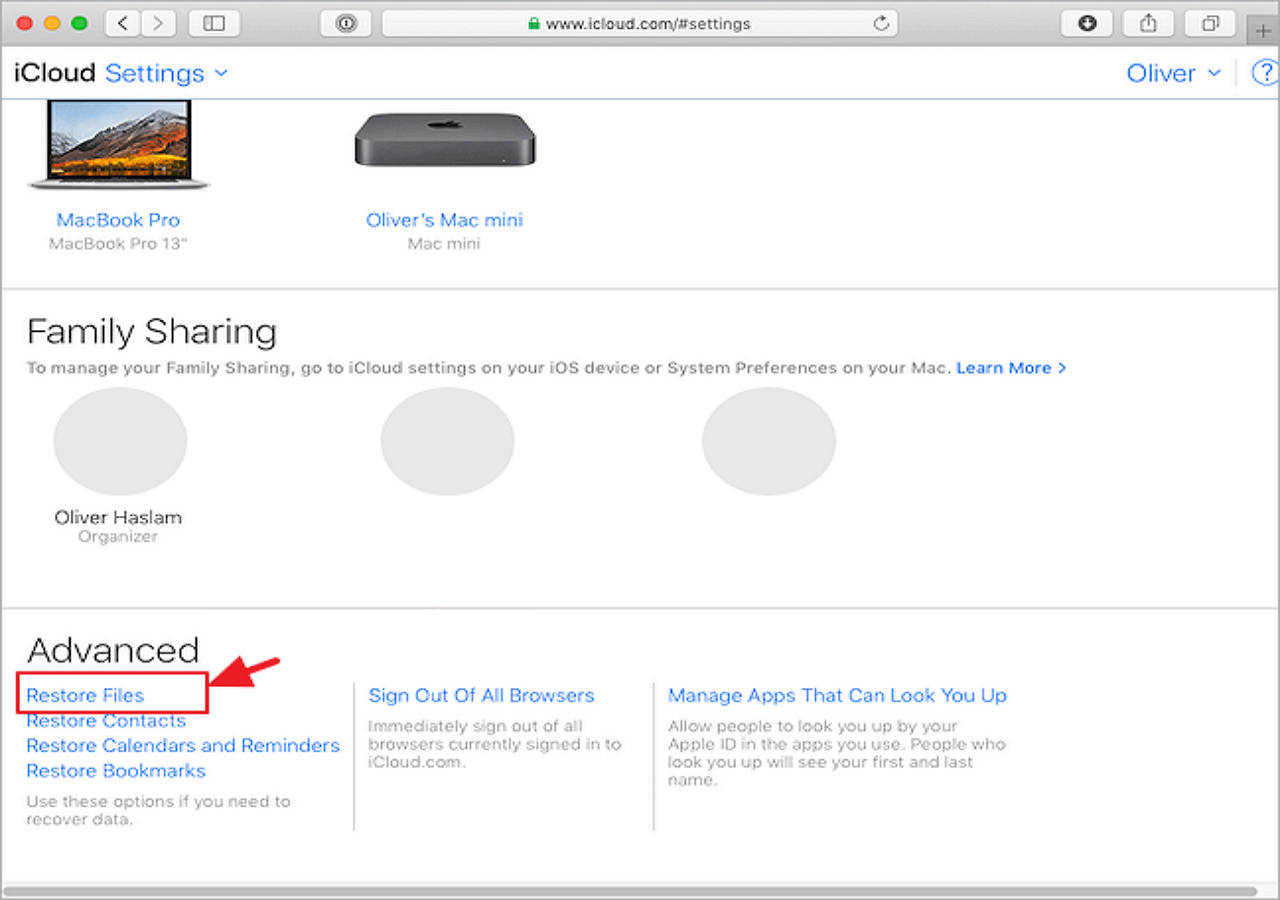
เคล็ดลับ: การกู้คืนรายชื่อ, บุ๊กมาร์ก, ปฏิทิน, และการเตือนความจำจาก iCloud, ให้คลิกตัวเลือกที่เกี่ยวข้องภายใต้ขั้นสูง
ขั้นตอนที่ 4. ตรวจสอบไฟล์ที่คุณต้องการกู้คืน หรือคลิก "เลือกทั้งหมด" หากคุณต้องการกู้คืนทุกอย่างจริงๆ คลิกปุ่มกู้คืนเพื่อกู้คืน
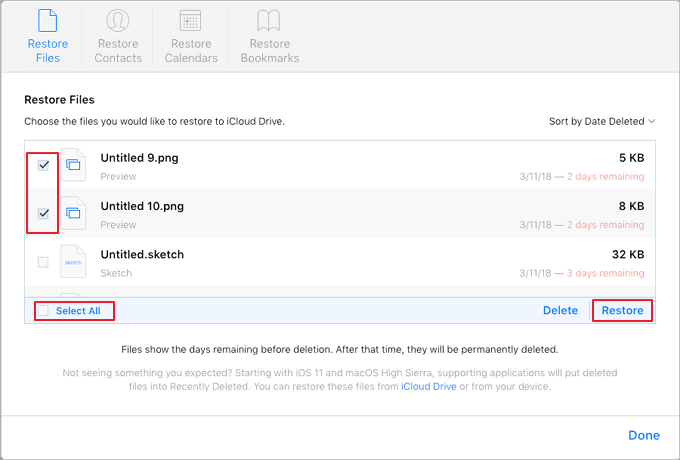
แก้ไข 4. กู้คืนไฟล์จาก APFS Snapshot โดยใช้การกู้คืน macOS
คล้ายกับระบบการเรียกคืนใน Windows OS, macOS เช่น High Sierra, Mojave และ Catalina ยังช่วยให้ผู้ใช้สามารถใช้คุณสมบัติการกู้คืน macOS เพื่อกู้คืนไฟล์จาก APFS snapshot สามารถใช้งานได้กับ macOS Catalina, Mojave และ High Sierra เท่านั้น
ซึ่งคล้ายกับระบบการเรียกคืนใน Windows OS, macOS เช่น High Sierra, Mojave และ Catalina ยังช่วยให้ผู้ใช้สามารถใช้คุณสมบัติการกู้คืน macOS เพื่อกู้คืนไฟล์จาก APFS snapshot สามารถใช้งานได้กับ macOS Catalina, Mojave และ High Sierra เท่านั้น
หากคุณไม่ต้องการเปลี่ยน macOS Catalina หรือ Mojave กลับเป็นสถานะก่อนหน้า, ให้กลับไปแก้ไข 1 ใช้โปรแกรมกู้คืนไฟล์ Mac ที่น่าเชื่อถือช่วยเหลือ
หากฮาร์ดไดรฟ์ Mac ของคุณใช้ APFS, คุณสามารถยอมรับผลลัพธ์ของการกู้คืนไฟล์จาก APFS snapshot, นำ macOS ไปสู่สถานะก่อนหน้าได้ โดยทำตามขั้นตอนด้านล่าง:
ขั้นตอนที่ 1. รีสตาร์ท Mac และกด Command + R ค้างไว้ในระหว่างนี้เพื่อบูตเข้าสู่โหมดการกู้คืน ปล่อยปุ่มเหล่านี้เมื่อคุณเห็นโลโก้ Apple
ขั้นตอนที่ 2. เลือกกู้คืนจากการสำรองข้อมูล Time Machine จากนั้นคลิกปุ่ม ดำเนินการต่อ
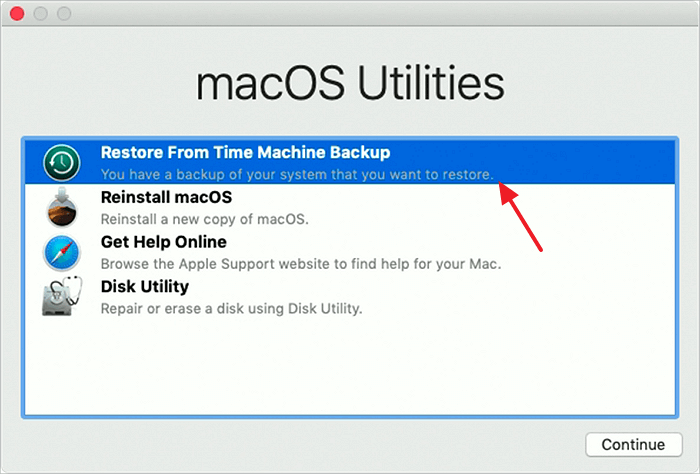
ขั้นตอนที่ 3. ดิสก์ที่เชื่อมต่อกับ Mac ของคุณ ที่มีสแนปช็อต APFS จะแสดงรายการ เลือกดิสก์เริ่มต้นระบบ Mac แล้วคลิก "ดำเนินการต่อ"
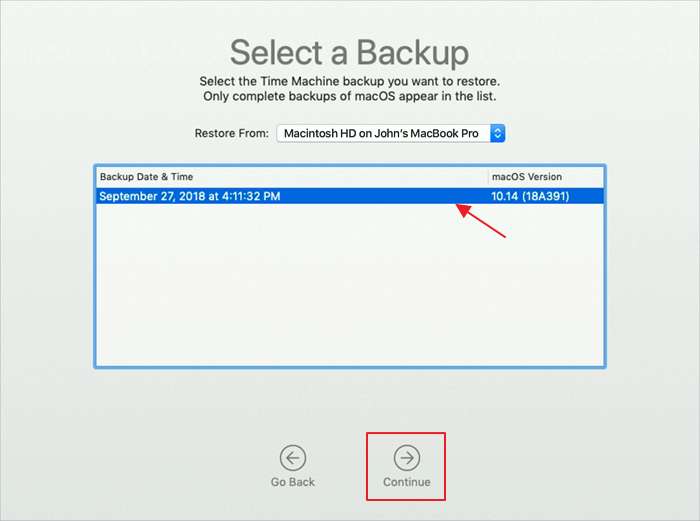
ขั้นตอนที่ 4.รายการ snapshots จะแสดงโดยเรียงตามวันที่ พร้อมกับอิมเมจที่สร้างขึ้นของเวอร์ชัน macOS เลือก snapshots ที่คุณต้องการกู้คืน จากนั้นคลิก "ดำเนินการต่อ"
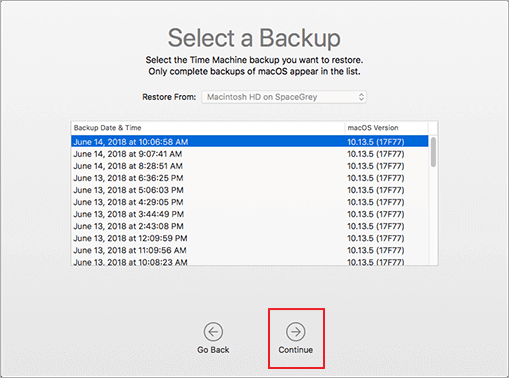
คุณจะเห็นแถบกระบวนการ, และ Mac ของคุณจะรีบูตโดยอัตโนมัติเมื่อการกู้คืนสิ้นสุดลง หลังจาก Mac รีบูต, คุณสามารถดูและเข้าถึงไฟล์ที่สูญหายบน Mac ของคุณด้วย macOS รุ่นก่อนหน้าได้ หากคุณยังต้องการอัปเดตเป็น macOS ล่าสุด, ให้สำรองข้อมูล Mac ของคุณแล้วลองอีกครั้ง
บทสรุป
หน้านี้ครอบคลุมไฟล์ที่ใช้งานได้จริง 4 ไฟล์ เพื่อช่วยผู้ใช้ Mac ในการกู้คืนไฟล์ที่หายไปหรือสูญหายเนื่องจากการอัปเดต macOS หากการอัปเดต macOS Catalina หรือ Mojave ลบทุกอย่างออกจาก Mac ของคุณ,หากคุณไม่มีข้อมูลสำรอง, ไม่ต้องกังวล คุณยังคงมีโอกาส ด้วยความช่วยเหลือของโปรแกรมกู้คืนข้อมูล ระดับมืออาชีพ, เช่น EaseUS Data Recovery Wizard สำหรับ Mac มันจะสแกนและค้นหาไฟล์ Mac ที่หายไปทั้งหมดของคุณ ที่ถูกลบโดยการอัปเดต macOS ในสามขั้นตอนเท่านั้น
บทความที่เกี่ยวข้อง
-
วิธีที่พิสูจน์แล้ว | กู้คืนข้อมูลสำรอง Time Machine ที่ถูกลบไป
![author icon]() Daisy/2024-09-30
Daisy/2024-09-30 -
วิธีการกู้คืนแฟลชไดรฟ์ USB ที่ฟอร์แมตแล้วสำหรับ Mac
![author icon]() Daisy/2024-10-09
Daisy/2024-10-09
-
วิธีการกู้คืนข้อมูลจากฮาร์ดไดรฟ์ Time Capsule
![author icon]() Daisy/2024-10-08
Daisy/2024-10-08 -
กู้คืนไฟล์ที่ถูกลบบน Mac โดยไม่ใช้ Time Machine
![author icon]() Daisy/2024-09-27
Daisy/2024-09-27
EaseUS Data Recovery Wizard
กู้คืนข้อมูลที่ถูกลบได้อย่างมีประสิทธิภาพ รวมกู้คืนข้อมูลจากฮาร์ดไดรฟ์ (hard drives) ที่เสียหายหรือถูกฟอร์แมต (format)
ดาวน์โหลดสำหรับ PCดาวน์โหลดสำหรับ Mac